چه زمانی باید یک خطای Steam را پیدا کرد؟
حتی اگر از چند سال برای Steam استفاده کرده اید و در طول مدت استفاده از آن مشکلی نداشته اید، هنوز در برابر خطاهای اشکالات مشتری بیمه نشده اید. یک مثال اشتباه است Steam Client یافت نشد چنین خطایی منجر به این واقعیت می شود که شما به طور کامل از دسترسی به Steam همراه با بازی ها و پلتفرم معاملاتی از دست می دهید. بنابراین، برای ادامه استفاده از Steam، شما باید این مشکل را حل کنید، برای یادگیری نحوه ی حل مشکالت Steam Client را مطالعه کنید.
مشکل این است که ویندوز نمی تواند برنامه سرویس گیرنده Steam را پیدا کند. ممکن است چند دلیل برای این وجود داشته باشد، ما جزئیات هر یک از آنها را در نظر خواهیم گرفت.
بدون حقوق کاربر
اگر در حال اجرا برنامه Steam بدون حقوق مدیر هستید، این ممکن است باعث شود که مشتری Steam مشکل پیدا نکند. مشتری تلاش می کند تا شروع کند، اما این کاربر در ویندوز نیازی به حقوق لازم ندارد و سیستم عامل، راه اندازی برنامه را ممنوع کرده و نتیجه آن خطای مربوطه را دریافت می کند. برای حل این مشکل، شما باید برنامه را به عنوان یک مدیر اجرا کنید. برای انجام این کار، باید وارد حساب کاربری مدیر در رایانه شوید، و سپس با کلیک بر روی برنامه، راست کلیک کنید، باید گزینه "Run as administrator" را انتخاب کنید.
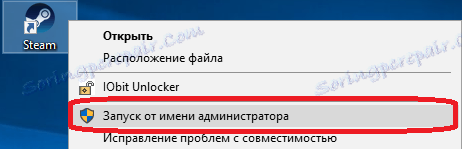
پس از آن، Steam باید به طور معمول شروع به کار کند، اگر مشکل را حل کند و سپس آن را برای هر بار کلیک بر روی آیکون و انتخاب نقطه راه اندازی به عنوان یک مدیر، می توانید این پارامتر را به عنوان پیش فرض تنظیم کنید. شما باید تنظیمات میانبر راه اندازی Steam را با راست کلیک بر روی میانبر و سپس انتخاب مورد خواص باز کنید.

در تب "برچسب"، دکمه "پیشرفته" را انتخاب کنید، در پنجره ای که ظاهر می شود، شما می توانید جعبه "Run as administrator" را تایپ کنید و با فشار دادن دکمه OK، اقدام خود را تأیید کنید.
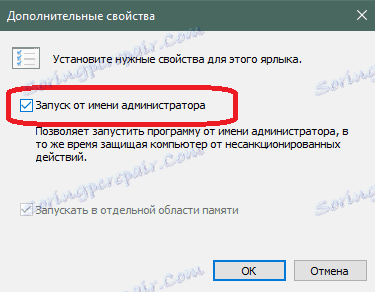
حالا هر زمانی که Steam را شروع می کنید به عنوان یک مدیر باز می شود و خطا "Steam Client not found" دیگر شما را مزاحمت نخواهد کرد. اگر این روش کمک به خلاص شدن از شر مشکل نکرد، سپس گزینه زیر را شرح دهید.
فایل پیکربندی خراب را پاک کنید
دلیل خطا ممکن است یک فایل پیکربندی خراب باشد. این در امتداد مسیر زیر قرار دارد که می توانید آن را در ویندوز اکسپلورر قرار دهید:
C: فایل برنامه (x86) Steamuserdata779646config
این مسیر را دنبال کنید، سپس شما باید یک فایل به نام "localconfig.vdf" را حذف کنید. همچنین در این پوشه ممکن است یک فایل موقت با نام مشابه باشد، شما باید آن را نیز حذف کنید. نگران نباشید که به فایل آسیب برسانید. پس از تلاش برای شروع Steam دوباره، فایل های حذف شده به طور خودکار بازگردانی می شود، یعنی عدم وجود فایل های آسیب دیده به طور خودکار با موارد جدید و سالم جایگزین خواهد شد. بنابراین خطای "Steam Client not found" را پاک کنید.
اگر این روش هم به آن کمک نکرد، تنها با استفاده از مرورگر نصب شده بر روی کامپیوتر شما، با Steam Support در وب سایت رسمی تماس بگیرید. شما می توانید درباره نحوه تماس با پشتیبانی فنی Steam مطالعه کنید. مقاله مرتبط . Steam به سرعت پاسخ می دهد، بنابراین شما می توانید مشکل خود را در اسرع وقت حل کند.
ما امیدواریم که این مقاله به شما کمک کند از خطا "Steam Client not found" خلاص شوید. اگر شما راه های دیگر را برای حل این مشکل می دانید، در این صورت لغو عضویت در نظرات و به اشتراک گذاری آنها با همه.